在企业应用中往往会用到使用VPN的情况,这是一篇在Windows 10/11系统中创建L2TP/IPsec类型VPN连接的教程。首先,记住会用到的几个设置:
- 服务器地址
- 用户名和密钥
- 密钥
设置L2TP/IPSEC VPN
1、在屏幕右下角的网络连接,右键选择打开“打开网络和Internet设置”。
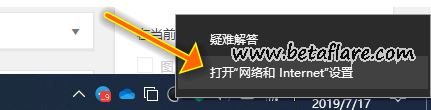
2、点击「网络和共享中心」。
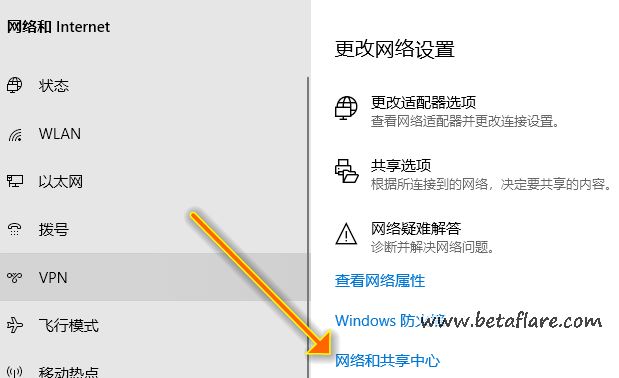
2、弹出的界面里,点击“设置新的连接或网络”。
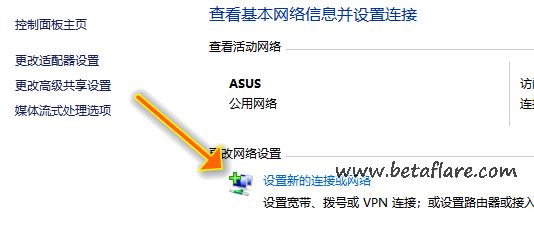
3、点击「连接到工作区」,下一步。
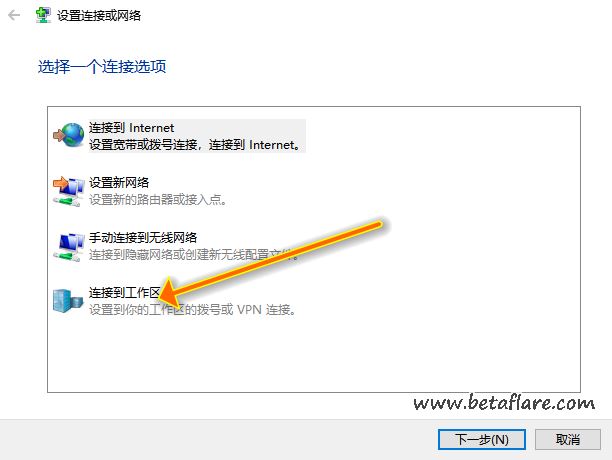
4、点击“使用我的Internet连接(VPN)”。
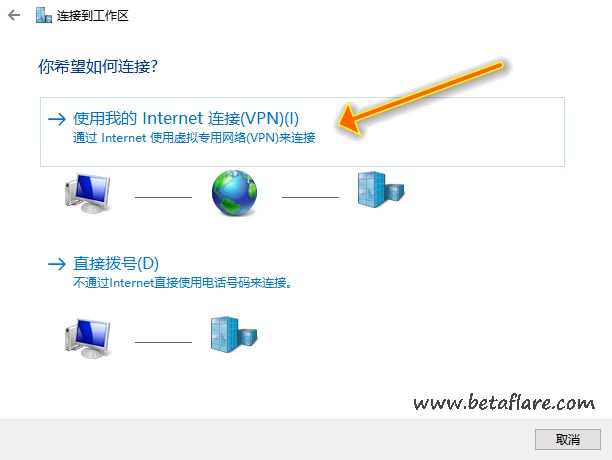
5、填上Internet服务器地址和创建的VPN名称,然后点击“创建”,创建成功后,对话框会自动关闭。
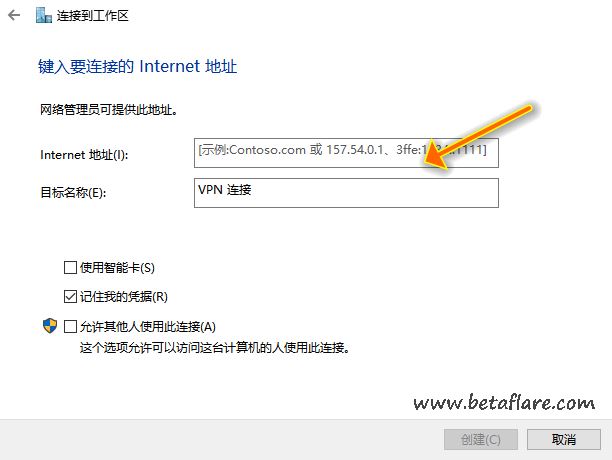
6、然后回到“网络和Internet”的位置,点击右侧的“更改适配器设置”。

7、看到有个新建的”VPN连接“,右键它点击“属性”。切换到“安全”标签,点击“VPN类型”下拉框,选择“使用IPsec的第二层隧道协议(L2TP/IPsec)”。
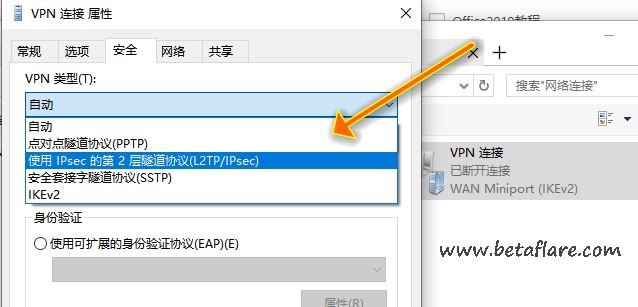
7、再点击“高级设置”,选择“使用预共享的密钥作身份验证”,填入提供的密钥,并按确定。
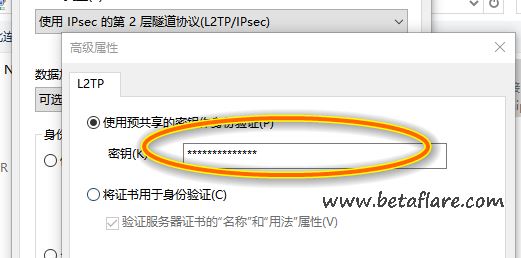
8、“数据加密”项选择“需要加密”,“身份验证”选择“允许这些协议”,并勾选“Microsoft CHAP Version 2(MS-CHAP v2)”。点击确定按钮。
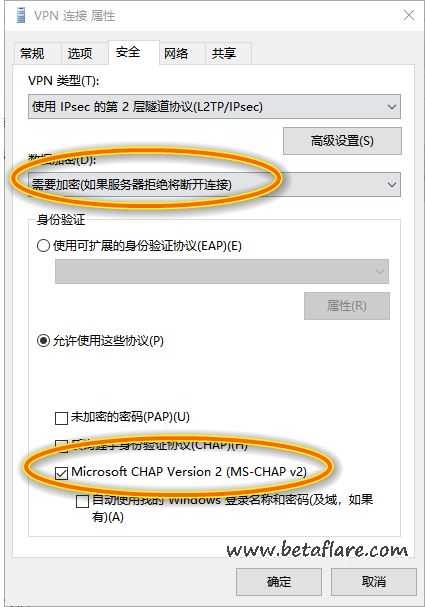
9、右键“VPN连接”,点击“连接”,然后输入用户名和密码。这样VPN就连接成功了。
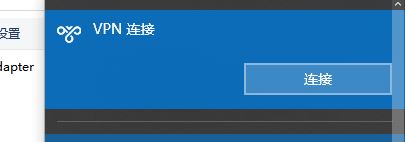
转载需保留链接来源:软件玩家 » 在windows10/11中的设置L2TP/IPsec类型VPN

 如何查看和修改电脑工作组名称?
如何查看和修改电脑工作组名称?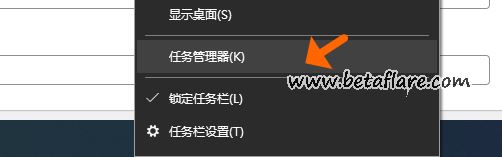 如何禁止程序随电脑开机启动?
如何禁止程序随电脑开机启动? Microsoft Print to PDF将网页、WORD和EXCEL保存为PDF文件
Microsoft Print to PDF将网页、WORD和EXCEL保存为PDF文件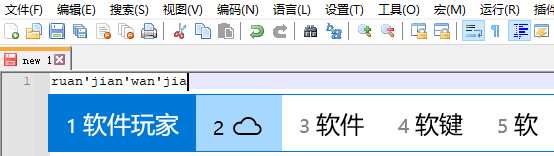 微软拼音输入法调整候选词框字体大小
微软拼音输入法调整候选词框字体大小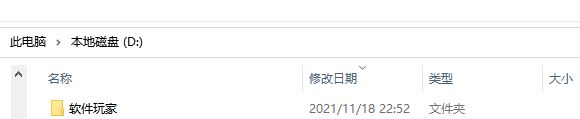 如何使用快捷键快速打开一个文件夹?
如何使用快捷键快速打开一个文件夹? 如何让不同的应用或游戏分别使用不同的显卡性能?
如何让不同的应用或游戏分别使用不同的显卡性能? 如何查看电脑系统是32位还是64位?
如何查看电脑系统是32位还是64位?